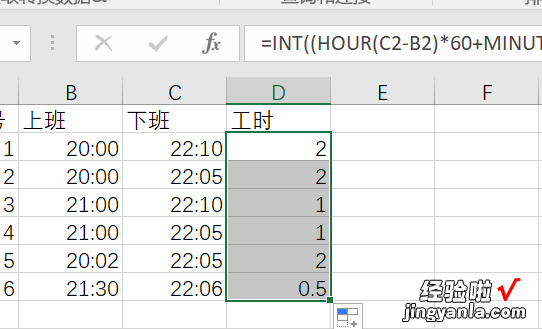经验直达:
- 怎样用excel做一个加班调休明细表
- 怎么用excel加班时间
一、怎样用excel做一个加班调休明细表
1、不少考勤系统记录下来的每天考勤情况形如下图所示,可以看到,当天所有的出勤记录都在一个单元格内,无法进行有效统计 。因此 , 需要对这些考勤记录进行分列,去掉非加班记录,才能进行加班工时统计 。

2、选中所有打卡记录,如下图所示,依次打开“数据”-“分列”菜单 。

3、接着,在文本分列向导里选择合适的文件类型 。一般各个记录之间是空格等分隔符号隔开,因此 , 需要选“分隔符号” 。然后单击“下一步”进行下一步骤的操作 。

4、接着,根据记录数据的情况选择分隔符号,例如本文演示的数据里用的是空格 。
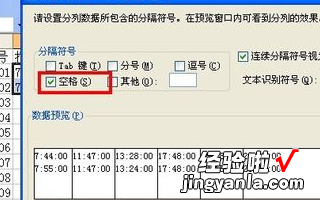
5、接着再选择分列后每列的数据格式 , 一般选“常规”即可 。至此,分列设置完成,单击“完成”按钮即可 。

二、怎么用excel加班时间
具体操作方法如下:
- 进入excel,选中“打卡时间”一整列,点击上方“数据”一栏,再选中其下排的“分列”选项 。
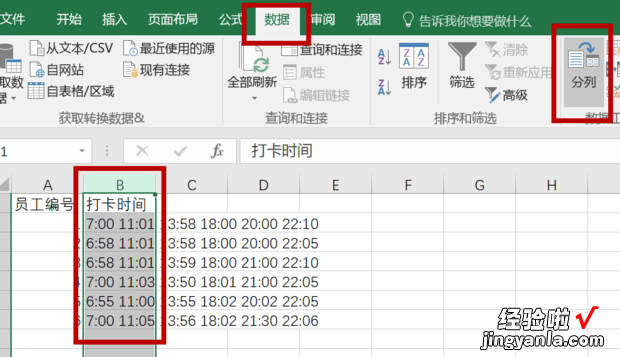
2.在弹出的窗口中 , 选择“分隔符号(D)”文件类型,点击“下一步” 。
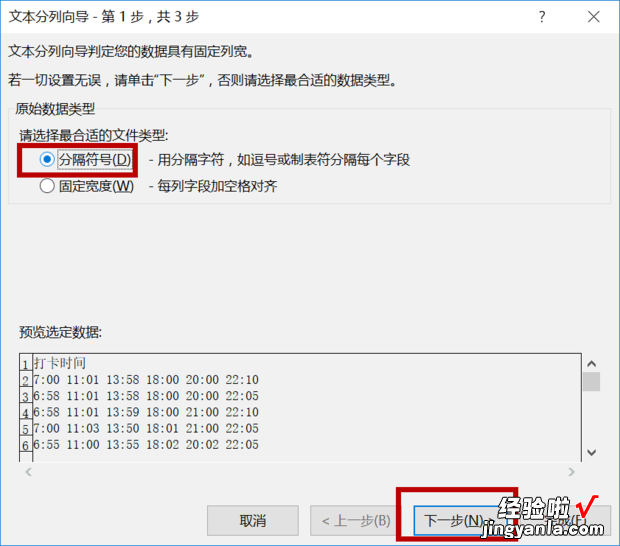
3.接下来选择“空格”分隔符号,再进入下一步 。
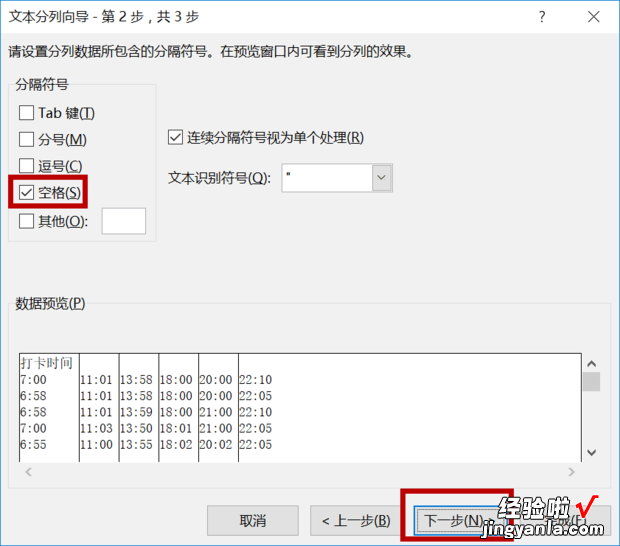
4.最后选择“常规”列数据格式,点击“完成” 。
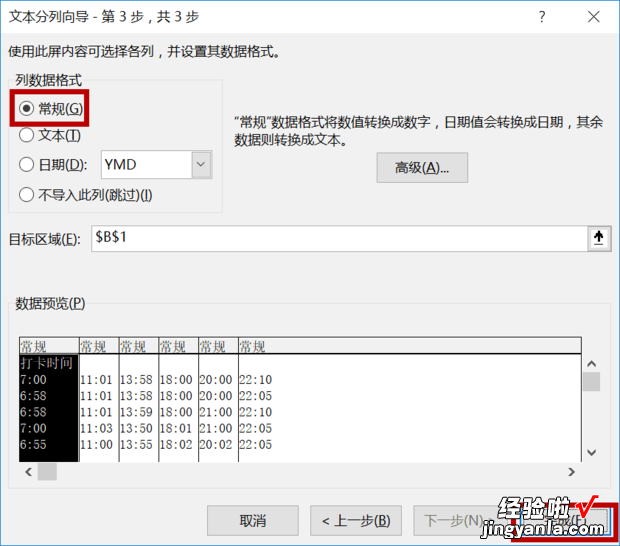
5.数据分列完毕,此时需要人为判断,选中所有非加班时间列后点击鼠标右键,选中“删除” 。
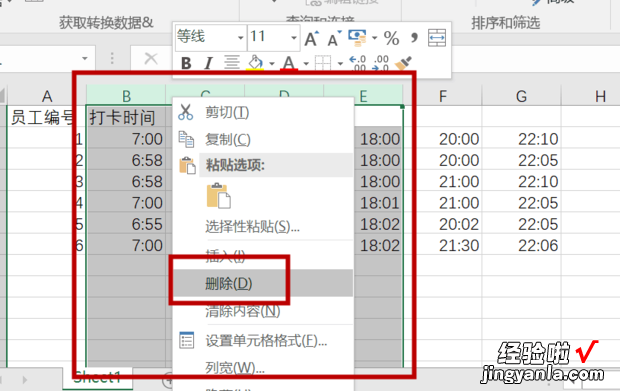
6.在相应的工时一栏中,输入工时计算公式“=INT((HOUR(C2-B2)*60 MINUTE(C2-B2))/30)/2”计算出第一栏的加班工时 。
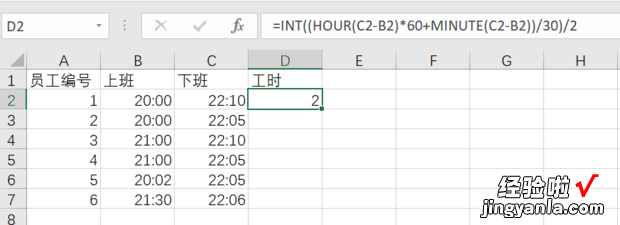
7.将鼠标放至此单元格的右下角 , 当鼠标形状变成“ ”号时,顺势下拉至所需计算的最后一个单元格处 。
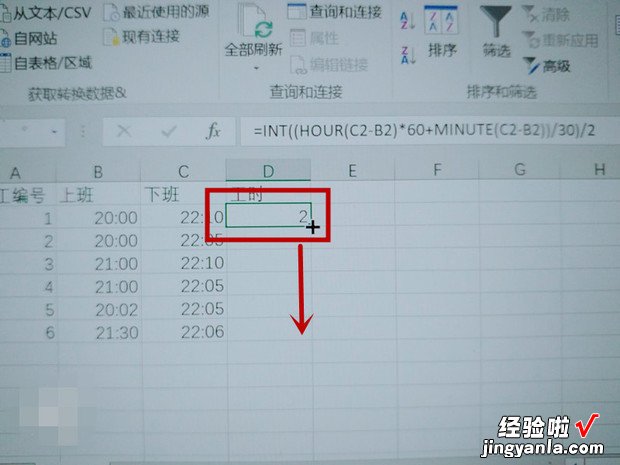
8.显示出正确的工时值后即可完成加班考勤工时统计 。之后根据公司管理规定计算相应的加班薪水等数据 。
【怎么用excel加班时间 怎样用excel做一个加班调休明细表】